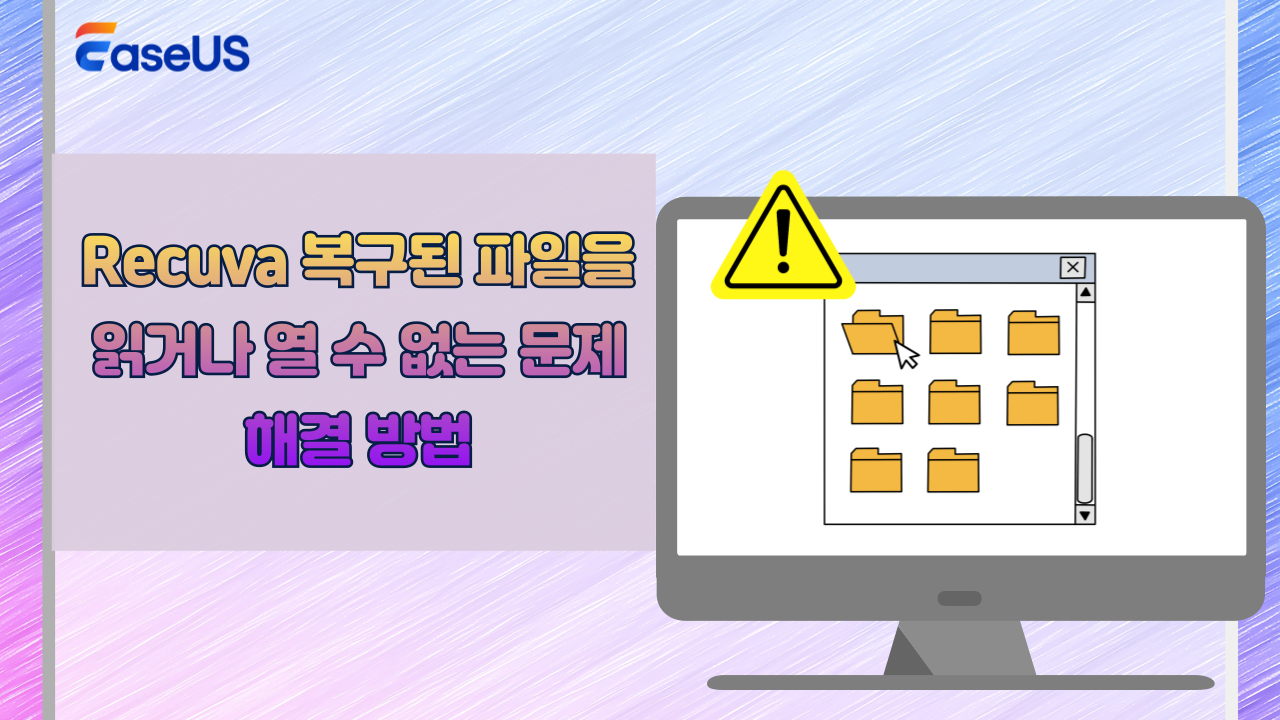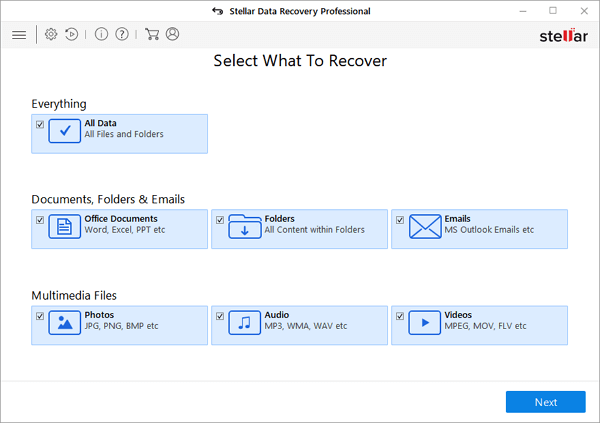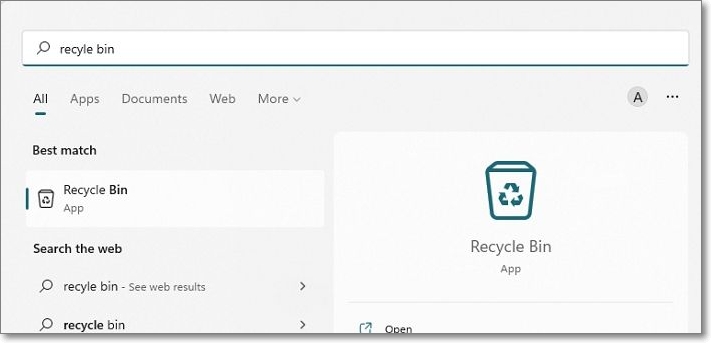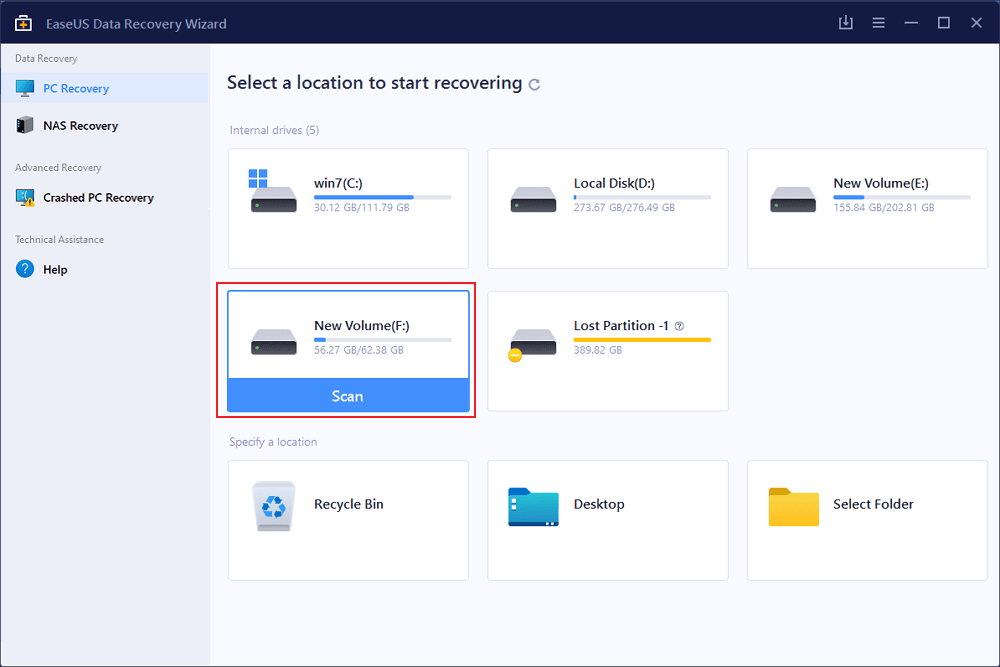페이지 목차
| 해결 방법 | 상세 방법 |
|---|---|
| 다운로드한 파일 위치를 찾고 파일을 열기 | #1. PC에서 다운로드한 파일 위치 확인 및 열기 #2. iPhone/iPad에서 다운로드한 파일 위치 확인 및 열기 #3. 안드로이드폰 다운로드한 파일 위치 확인 및 열기 |
| 다운로드 위치를 변경하는 방법 | #1. PC(Windows 10)에서 다운로드 위치를 변경하는 방법 #2. iPhone/iPad에서 다운로드 위치를 변경하는 방법 #3. 안드로이드에서 다운로드 위치를 변경하는 방법 |
다운로드 폴더란?
![]()
다운로드 폴더는 인터넷 브라우저, 앱 스토어, 게임 센터 등에서 다운로드한 모든 것을 컴퓨터나 iPhone/iPad와 같은 휴대폰, Android 폰에 기본적으로 저장하는 물리적 위치입니다.
다운로드 폴더는 설명된 대로 게임, 이미지 파일, 비디오, 응용 프로그램, 새 소프트웨어 업데이트, OS 업데이트, 펌웨어 업데이트, 드라이버 등을 포함하여 최근 다운로드한 모든 항목을 저장하는 위치입니다. 한마디로 다운로드할 수 있는 모든 항목은 기본적으로 모두 다운로드 폴더에 자동으로 저장됩니다.
다운로드한 파일 위치를 찾고 파일을 열기
대부분 응용 프로그램, 영화, 좋아하는 노래, 아름다운 사진 또는 게임과 같은 파일을 다운로드할 때 컴퓨터와 휴대폰은 최근 다운로드를 장치의 기본 위치에 저장합니다. 일반적으로 다운로드라는 폴더입니다.
여기에 표시된 다음 팁은 컴퓨터, iPhone/iPad 및 Android 전화의 모든 다운로드에 성공적으로 액세스하도록 안내합니다.
#1. PC에서 다운로드한 파일 위치 확인 및 열기
컴퓨터에서 다운로드를 열려면 어떻게 해야 합니까? Windows 컴퓨터에서 다운로드를 찾으려면 여기 두 가지 팁을 따르십시오.
옵션 1. (Windows 10) 컴퓨터에서 다운로드 찾기:
1단계. Windows + E 키를 누르거나 작업 표시줄에서 폴더 아이콘을 클릭합니다.
2단계. 즐겨찾기 아래에서 다운로드를 클릭합니다.
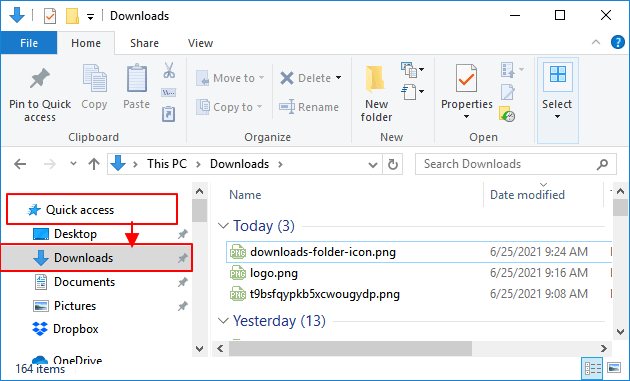
또는, 내 PC 를 더블 클릭하고 파일 탐색기 창에서 다운로드를 열 수도 있습니다.

그런 다음 수정한 날짜를 클릭하여 이 폴더에서 최근 다운로드를 찾을 수 있습니다.
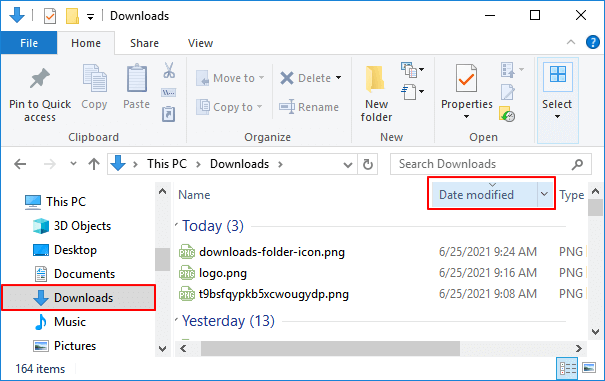
옵션 2. PC에 숨겨진 다운로드 표시
컴퓨터에서 다운로드 폴더를 볼 수 없는 경우 컴퓨터에서 숨김으로 설정되었을 수 있습니다. 다음과 같은 방법으로 다운로드 폴더를 포함하여 Windows 10에서 숨겨진 파일 및 폴더를 보고 표시할 수 있습니다.
1단계. 내 PC 를 두 번 클릭하거나 Windows + E 키를 눌러 Windows 파일 탐색기를 엽니다.
2단계. 보기 탭으로 이동하여 옵션 을 클릭합니다.
3단계 . 파일 옵션의 보기 탭으로 이동하여 숨김 파일, 폴더 및 드라이버 표시를 선택합니다.
4단계. 적용 을 클릭하고 확인 을 클릭하여 변경 사항을 저장합니다.
그런 다음 이 PC/다운로드/ 경로를 따르거나 옵션 1의 단계에 따라 지금 다운로드 폴더에서 다운로드한 항목을 열고 볼 수 있습니다.
#2. iPhone/iPad에서 다운로드한 파일 위치 확인 및 열기
1단계. Spotlight 검색 옵션을 열고 검색 상자에 파일 을 입력합니다.
2단계. 검색 결과에서 파일 을 탭합니다.

3단계 . 찾아보기 > 내 iPhone 또는 내 iPad 를 탭합니다.

4단계. 다운로드 또는 기타 폴더를 눌러 장치에서 다운로드한 항목을 확인합니다.

#3. 안드로이드폰 다운로드한 파일 위치 확인 및 열기
1단계. Android 휴대전화에서 내 파일 아이콘을 찾아 탭하여 엽니다.
2단계. 카테고리 아래에서 다운로드 를 탭합니다.
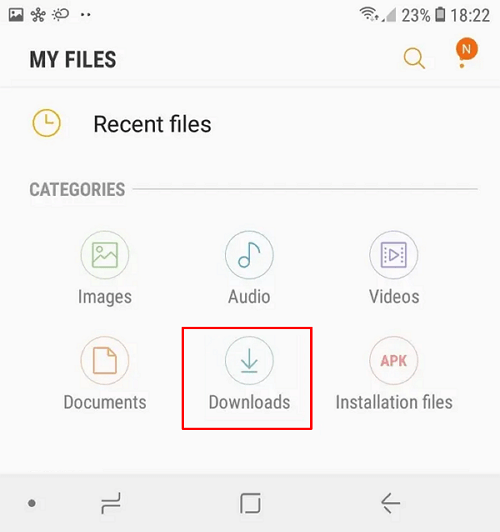
이제 휴대전화의 폴더에서 모든 다운로드를 볼 수 있습니다.
PC, iPhone/iPad 또는 Android에서 다운로드 위치를 변경하는 방법
다운로드 폴더는 컴퓨터나 휴대폰에서 많은 공간을 차지할 수 있으므로 다운로드 폴더의 위치를 변경하여 컴퓨터나 휴대폰의 저장 공간을 절약할 수 있습니다. 어떻게 합니까? 보자:
#1. PC(Windows 10):
1단계. 이 PC 열기 > 다운로드 폴더를 마우스 오른쪽 버튼으로 클릭하고 속성 을 클릭합니다.
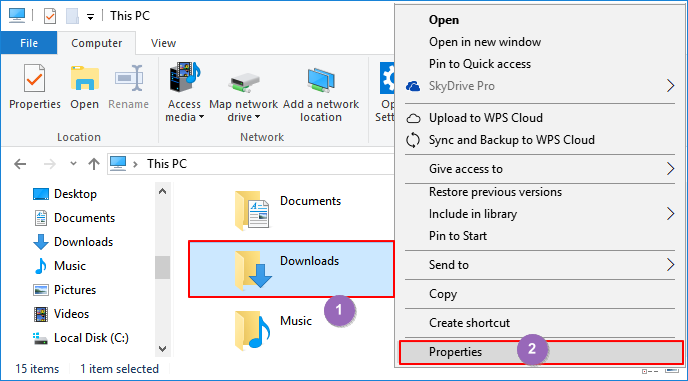
2단계. 다운로드 속성 창에서 위치 탭으로 이동합니다.
3단계 . 이동... 을 클릭하고 다운로드 폴더를 저장할 하드 드라이브의 새 위치를 찾아 설정합니다.
계속하려면 적용 을 클릭하세요.
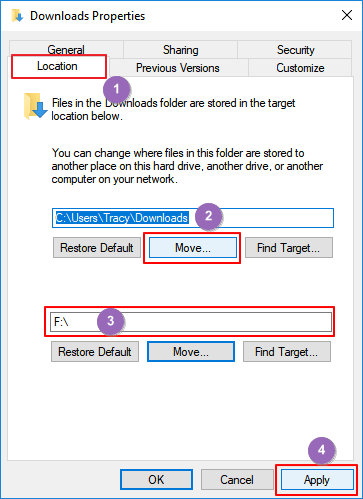
4단계. 다운로드한 모든 파일과 폴더를 다운로드 폴더의 새 위치로 이동하려면 예 를 클릭합니다.
#2. iPhone/iPad:
1단계. iPhone 또는 iPad의 설정 으로 이동하고 목록을 아래로 스크롤하여 Safari를 찾습니다.
2단계. Safari > 다운로드 를 탭합니다.
3단계 . 새 화면에 3개의 다운로드 위치가 표시됩니다. 내 iPhone, iCloud 및 기타...
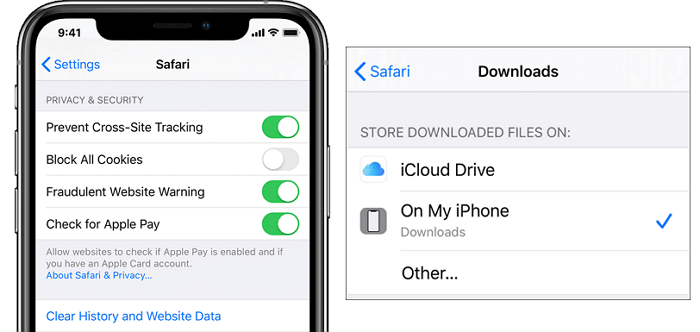
4단계. 다운로드 위치를 변경하려면 내 iPhone 또는 기타 항목을 탭하여 iCloud 저장 공간에서 로컬 저장 공간으로 전환할 수 있습니다.
5단계. 변경 사항을 유지하려면 완료 를 탭하고 다운로드 위치가 변경되었습니다.
iPhone에 내부 저장소를 저장하려면 일반적으로 iCloud를 다운로드 위치로 사용하는 것이 좋습니다.

#3. 안드로이드:
1단계. 설정으로 이동 > 직접 설정 을 클릭합니다.
2단계. 다운로드 경로를 클릭하고 기본 다운로드 위치를 SD 카드로 변경합니다.

다운로드가 표시되지 않는 이유 및 해결 방법
여러 가지 이유로 다운로드한 항목이 컴퓨터나 휴대폰의 다운로드 폴더에 표시되지 않을 수 있습니다. 가능한 모든 원인의 목록은 다음과 같습니다.
- 다운로드 폴더는 다운로드한 항목의 기본 위치로 설정되어 있지 않습니다.
- 다운로드 폴더가 숨기도록 설정되었습니다.
- 다운로드한 항목이 다른 위치로 이동되었습니다.
- 다운로드한 항목이 알 수 없는 이유로 삭제되거나 손실되었습니다.
이 문제를 해결하는 방법은 무엇입니까?
- 먼저 장치의 다운로드 폴더를 확인하고 기본 다운로드 위치로 설정할 수 있습니다.
- 다음으로, 다운로드 항목이 손실되거나 누락된 경우 안정적인 파일 복구 소프트웨어 를 사용하여 모든 항목을 복구할 수 있습니다.
여기에서 EaseUS Data Recovery Wizard는 PC에서 손실된 다운로드 항목을 완전히 스캔하고 복구할 수 있습니다.
EaseUS Data Recovery Wizard
- 분실되거나 삭제된 파일, 문서, 사진, 오디오, 음악, 이메일을 효과적으로 복구
- 포맷된 하드 드라이브에서 파일 복구, 빈 휴지통, 메모리 카드, 플래시 드라이브, 디지털 카메라 및 캠코더
- 갑작스러운 삭제, 포맷, 하드 드라이브 손상, 바이러스 공격, 다양한 상황에서의 시스템 충돌에 대한 데이터 복구 지원
1단계 : 컴퓨터에서 EaseUS 데이터 복구 마법사를 실행합니다.
파일을 삭제한 드라이브를 선택하고 스캔을 시작하십시오. 이 소프트웨어를 사용하면 HDD, SSD, USB 드라이브, SD 카드, 펜 드라이브, 카메라 등 모든 장치에서 손실된 데이터를 복구할 수 있습니다.
2단계 : 파일 찾기 및 미리 보기
필터를 클릭하여 필요한 파일 형식을 선택할 수 있습니다. EaseUS 데이터 복구 소프트웨어는 사진, 비디오, 문서, 이메일, 오디오, 또는 압축 파일등과 같은 1000개 이상의 파일 형식을 지원합니다.
3단계 : 손실된 파일을 복구하기
iPhone에서 누락된 다운로드 항목을 복원하려면 EaseUS MobiSaver 를 사용해 보십시오.
Android에서 잃어버린 다운로드 항목을 찾으려면 Android 용 EaseUS MobiSaver 가 도움이 됩니다.
내 다운로드 파일은 어디로 이동했을까요?
PC, iPhone 또는 Android 전화에서 알려진 다운로드 위치 외에도 다른 장치에서 다운로드가 어디로 이동하는지 알고 싶을 수 있습니다. 여기에 아래와 같이 각 질문에 대한 간략한 답변이 나열되어 있습니다. 관심이 있는 경우 다음을 확인하십시오.
1. 내 다운로드는 내 Kindle Fire에서 어디로 이동합니까?
- Kindle Fire에서 Doc 앱을 엽니다.
- 햄버거 메뉴 아이콘을 탭하세요.
- 나타나는 메뉴의 로컬 저장소 에서 다운로드 를 선택합니다.
- 목록에서 다운로드한 파일을 찾습니다.
2. 내 다운로드는 Mac에서 어디로 이동합니까?
- Finder > 환경설정 > 사이드바로 이동합니다.
- 사이드바에서 다운로드 를 확인합니다.
- 그런 다음 Finder > 이동 > 다운로드 로 이동하여 다운로드 폴더를 열 수 있습니다.
3. 내 최근 다운로드는 웹 브라우저에서 어디로 이동합니까?
- Windows: 웹 브라우저를 열고 Ctrl + J 를 눌러 다운로드 창을 엽니다. > 최근에 다운로드한 항목의 폴더에 표시를 클릭하여 다운로드 위치를 찾습니다.
- Mac: Safari 열기 > Command + N 누르기 > 다운로드 를 클릭하여 Mac에서 해당 위치를 찾습니다.
마무리
이 페이지에서는 Downloads 폴더가 무엇이고 주로 사용하는 폴더에 대해 설명했습니다. 또한 Windows 컴퓨터, iPhone/iPad 및 Android에서 다운로드가 수행되는 위치를 찾는 데 도움이 되는 자세한 지침을 제공했습니다.
다운로드한 항목이 표시되지 않으면 먼저 파일을 다른 곳으로 옮겼는지 확인해야 합니다. 그렇지 않은 경우 EaseUS 파일 복구 소프트웨어를 사용하여 누락된 다운로드 항목을 찾는 것이 좋습니다.
한마디로 컴퓨터나 휴대폰에서 다운로드 폴더의 위치는 언제든지 변경할 수 있습니다. 다운로드 폴더를 저장할 수 있는 큰 디스크 또는 충분한 공간을 설정하는 것이 중요합니다.
-
Yvette는 수년간 IT 블로거로 활동하면서 다양함 경험은 쌓았습니다.EaseUS 팀에 합류한 이후 EaseUS 웹사이트 편집자로 활발하게 활동하고 있습니다.컴퓨터 데이터 복구, 파티션 관리, 데이터 백업 등 다양한 컴퓨터 지식 정보를 독자 분들에게 쉽고 재밌게 공유하고 있습니다.…

20+
년 경험

160+
개 지역

72 Million+
누적 다운로드 수

4.8 +
트러스트파일럿 평점
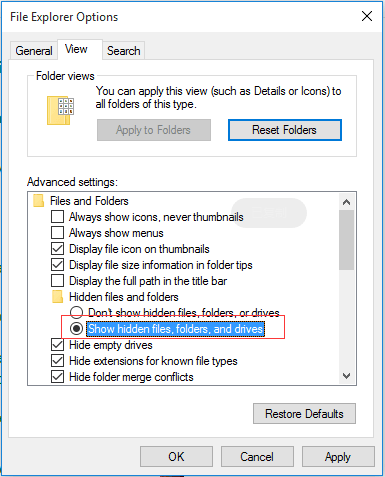




 September 03,2025
September 03,2025